如何解決 Android 手機上的 Facebook 會話過期問題
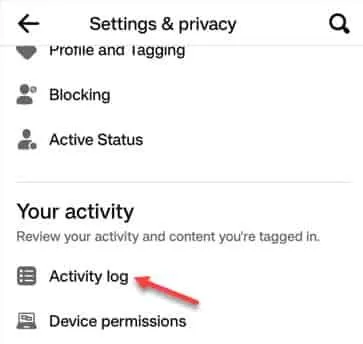
Facebook 應用程式是否在您手機上的 Facebook 應用程式上顯示「會話已過期」訊息?當您在新裝置上登入 Facebook 帳戶並且未在其中儲存登入資訊時,它會在幾小時或幾天不活動後將您從應用程式中登出。然後應用程式會拋出「會話已過期」提示。但是,如果此錯誤訊息一次又一次出現,則可能會成為一個問題。
快速修復 –
1. 當出現「會話已過期」訊息時,您應該在 Facebook 應用程式中看到「確定」按鈕。點擊該按鈕並使用您的帳戶資訊登入 Facebook。
修復 1 – 登出並登入 Facebook
步驟 1 –按下「會話已過期」標誌下方的「確定」提示。這將使您退出 Facebook 應用程式。
步驟 2 –如果您沒有退出應用程序,請點擊應用程式右上角的三欄標誌。
步驟 3 –然後,向下捲動,直到看到「登出」選項。點擊一次即可退出應用程式。
步驟 4 –螢幕上會出現提示。因此,點擊「登出」即可從應用程式中登出。
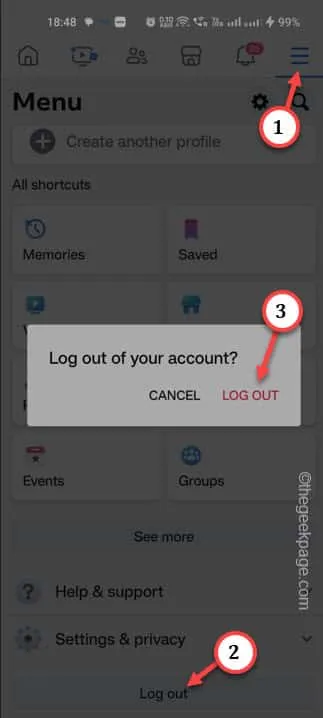
步驟 5 –它將載入Facebook 登入控制台。
步驟 6 – 如果您可以在螢幕上看到您的 Facebook 帳戶,只需點擊一次即可登入。
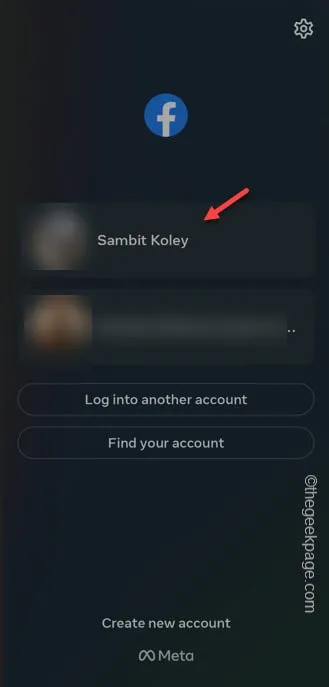
步驟 7 –如果不是這種情況,請在適當的方塊中輸入登入憑證,然後點擊「登入」以完成登入程序。
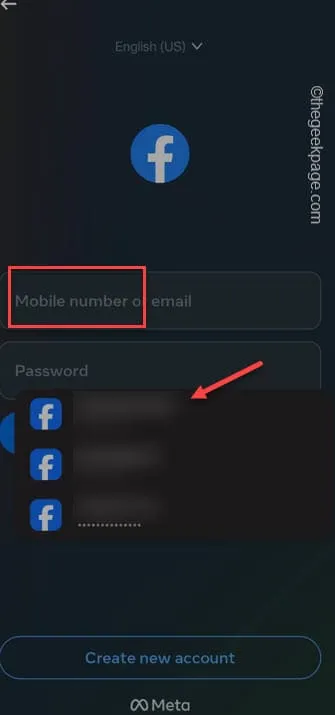
修復 2 – 登出所有裝置並登入
步驟 1 –開啟Facebook應用程式並重新登入該應用程式。
步驟 2 –在最右邊的點,您將找到「≡」選項。點擊一次。
步驟 3 –然後,展開「設定和隱私」設定並觸碰「設定」。
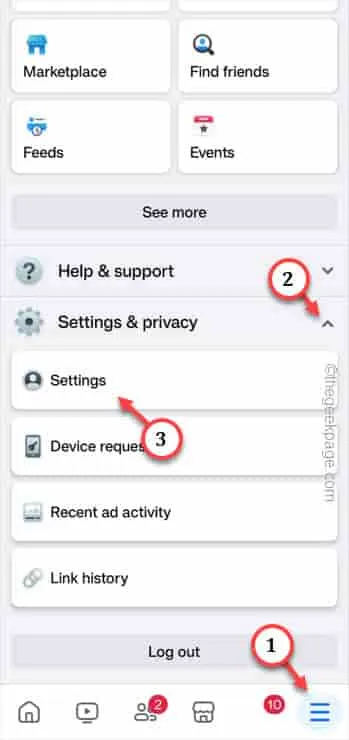
步驟 4 –在安全性和隱私視窗中,向下捲動到您的活動中心。
步驟 5 –因此,打開「活動日誌」來存取它。
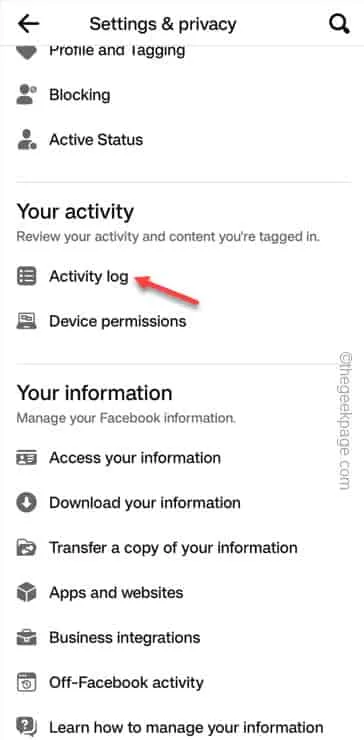
步驟 6 –在主活動日誌視窗中,向下捲動您將看到安全性和登入資訊設定。觸摸一次將其展開。
步驟 7 –然後,點選「您登入的位置」設定。
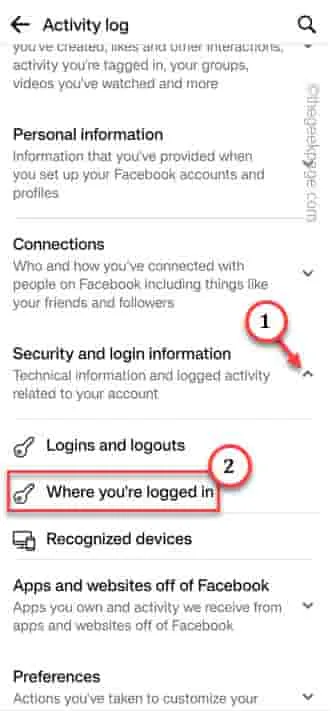
步驟 8 –您用於登入的裝置將顯示在此頁面上。
步驟 9 –點擊第一個登入裝置旁的點按鈕,然後點擊「登出」以登出您在該裝置上的帳戶。
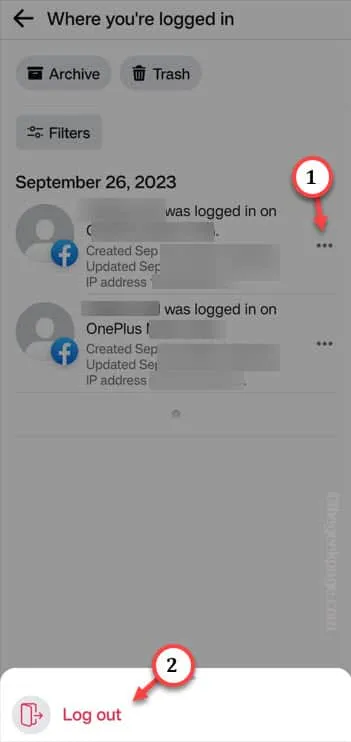
步驟10 –這樣,在所有裝置上一一註銷Facebook帳號。
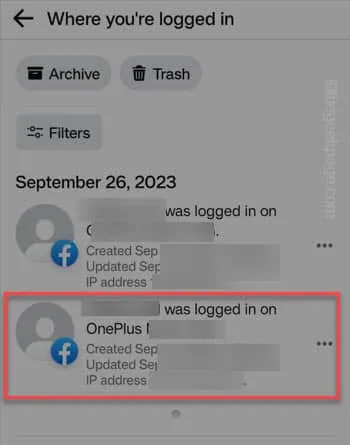
修復 2 – 清除 Facebook 應用程式
步驟 1 –按住「Facebook」應用程序,然後使用「ⓘ」項目。
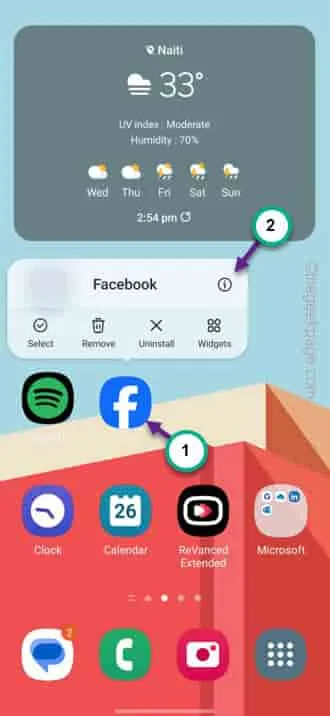
步驟 2 –這將帶您進入手機上的 Facebook 應用程式設定。
步驟 3 –接下來,觸碰「儲存」標籤。
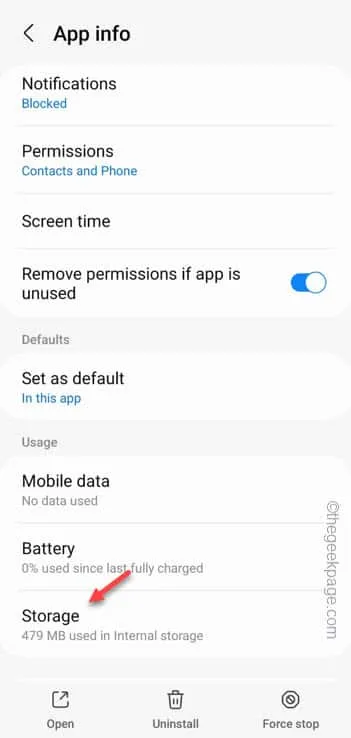
步驟4 –您必須使用「清除資料」功能來清除Facebook應用程式資料。
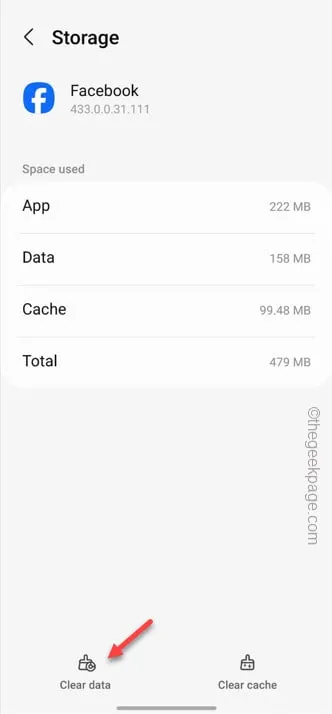
您將不再面臨「會話過期」問題。
修復 4 – 允許應用程式在背景使用
如果不允許應用程式使用後台數據,Facebook 可以登出並顯示「會話已過期」。
步驟 1 –為此,請開啟手機上的「設定」 。
步驟 2 –接下來,慢慢向下捲動並前往「應用程式」部分。
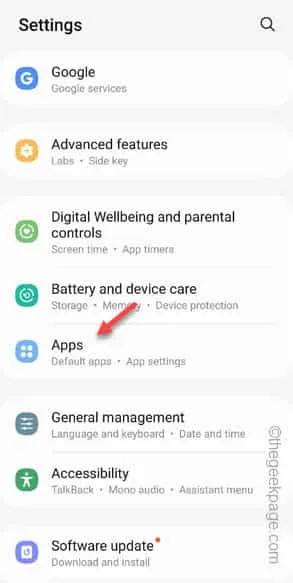
步驟 3 –在「應用程式」頁面上,找到「Facebook」應用程式並將其開啟。
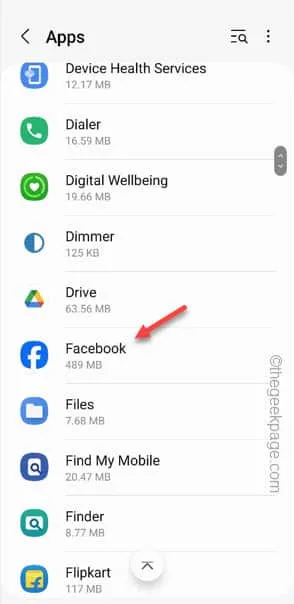
步驟 4 –當您最終開啟裝置上的 Facebook 應用程式設定時,開啟「行動數據」設定。
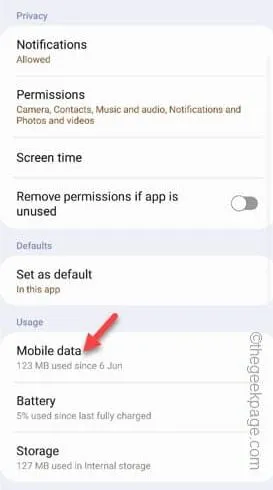
步驟 5 –不要幹擾其他設置,但請確保打開「允許後台資料」選項。
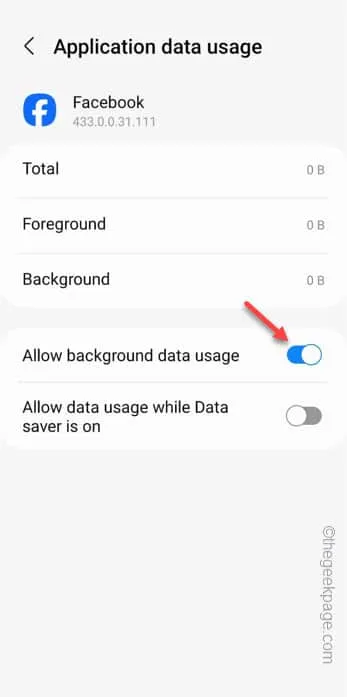
但是,在此之後請關閉「設定」頁面。
發佈留言